Messages et pièces jointes WhatsApp de récupération à 100%
Récemment, de nombreuses personnes ont demandé de l'aide: comment restaurer les messages supprimés de WhatsApp à partir de l'iPhone. Par exemple:
Comment puis-je récupérer l'historique de chat WhatsApp supprimé de mon iPhone 8 ? Je l'ai supprimé et j'ai vite réalisé que je n'avais pas enregistré le nouveau contact de la conversation entre un de mes amis. S'il vous plaît, toute suggestion est la bienvenue, merci beaucoup!
Devine quoi?
Que vous soyez d'accord ou non, WhatsApp est devenu l'application la plus populaire pour communiquer entre les gens. Si vous ne connaissez pas encore WhatsApp, vous devriez vraiment suivre votre rythme. Ne vous inquiétez pas, je vais vous aider à vous y mettre :

WhatsApp est une application de messagerie mobile multiplate-forme qui vous permet d'échanger des messages sans avoir à payer pour les SMS. C'est totalement faim envoyer des messages texte, des images illimitées, des vidéos et des messages audio. Autant que je sache, cette application de messagerie est compatible avec à peu près tous les systèmes d'exploitation mobiles du marché tels qu'iOS, Android, Symbian et Windows.
Cela signifie que vous pouvez utiliser l'application WhatsApp pour communiquer avec toute personne qui l'a installée, quel que soit le modèle de téléphone mobile utilisé.
Plus intéressant que:
- - WhatsApp vous permet de créer et de gérer facilement des groupes. N'importe quel utilisateur peut entrer dans n'importe quel groupe, tant qu'il a été invité par le créateur du groupe, et il peut le quitter quand il le souhaite.
- - WhatsApp utilise la connexion Internet de votre téléphone, vous n'avez donc pas à payer pour chaque message ou appel vidéo WhatsApp, même si vos amis ou votre famille se trouvent dans un autre pays.
- - Partagez votre position, échangez des contacts, définissez des fonds d'écran et des sons de notification personnalisés, l'historique des discussions par e-mail, la diffusion de messages vers plusieurs contacts à la fois, etc.
Revenons maintenant au sujet sur lequel se concentre le message. Il est courant que les utilisateurs d'iPhone suppriment de temps en temps par erreur leurs données importantes et souhaitent les récupérer. WhatsApp n'enregistrera pas vos données quotidiennes sur ses serveurs, vous ne pourrez donc pas récupérer les messages WhatsApp du serveur.

Les bonnes nouvelles sont:
Vous êtes autorisé à sauvegarder l'historique de vos discussions WhatsApp sur iCloud. Donc, si vous avez sauvegardé manuellement vos messages WhatsApp dans iCloud ou si vous avez activé la sauvegarde automatique. Tu as Pourcentages 100 permettant de restaurer les messages supprimés de l'iPhone WhatsApp.
Sinon, si vous avez l'habitude de sauvegarder régulièrement votre iPhone sur iTunes, vous pouvez également récupérer les messages WhatsApp supprimés à partir des sauvegardes iTunes en plusieurs étapes simples.
La pire situation est:
Vous êtes un paresseux qui n'a jamais créé de sauvegarde, ni iCloud ni iTunes. Êtes-vous condamné à mort?
Bien sûr que non!
Je vais également vous montrer un outil extraordinaire pour vous aider à récupérer les messages WhatsApp en ligne dans cet article.
Alors voici les méthodes 4:

Liste de guide
1. Récupérer les messages supprimés de WhatsApp Backup sur iPhone
Étape 1Commencez par vérifier si vous avez sauvegardé les messages WhatsApp sur iCloud ou non. Il suffit d'aller à WhatsApp - Paramètres - Chats - Sauvegarde de chat.

Étape 2Désinstallez votre application WhatsApp sur iPhone et vérifiez votre numéro de téléphone après l'avoir réinstallé depuis l'App Store. Ensuite, un message de bienvenue apparaît vous invitant à récupérer l'historique des discussions. Appuyez sur Restaurer l'historique du chat pour restaurer la sauvegarde Whatsapp, les messages supprimés de WhatsApp doivent être sauvegardés sur votre téléphone une fois le processus de restauration terminé.
2. Restaurer les messages WhatsApp sans sauvegarde
Je recommande fortement que:
Vous devez utiliser un outil gratuit complet de récupération de données pour iPhone - FoneLab iPhone Récupération De Données. Avec l'aide de ce logiciel, vous pouvez récupérer des données telles que des messages WhatsApp et des pièces jointes, des photos, des contacts, des vidéos, des journaux d'appels, des SMS, des documents, etc.
Avec FoneLab pour iOS, vous récupérerez les données perdues / supprimées de l'iPhone, y compris les photos, contacts, vidéos, fichiers, WhatsApp, Kik, Snapchat, WeChat et plus de données à partir de votre sauvegarde ou de votre appareil iCloud ou iTunes.
- Récupérez des photos, des vidéos, des contacts, WhatsApp et plus de données en toute simplicité.
- Prévisualiser les données avant la récupération.
- iPhone, iPad et iPod touch sont disponibles.
Plus de fonctionnalités:
- Récupérez vos fichiers perdus tout en préservant les fichiers actuels.
- Récupérez les fichiers supprimés de différents types de données 19 créés sur ces appareils - iPhone 4 / 3GS, iPad 1 ou iPod touch 4.
- Restaurez et exportez huit types de données perdues à partir de tout autre appareil iOS, y compris l'iPhone X, l'iPhone 8 et l'iPhone 8 Plus.
- Vous permet d'afficher les messages WhatsApp supprimés.
- Restaurez les données à partir de la sauvegarde iCloud ou iTunes.
- Compatible avec iOS 11 et iTunes 12.7.
Téléchargez la version d'essai gratuite et suivez le guide étape par étape ci-dessous. Vous aurez le choix entre trois modes de récupération:
Récupérer du périphérique iOS:
Étape 1Téléchargez et installez le logiciel sur votre ordinateur avec le lien ci-dessus en fonction de votre système d'exploitation. Le logiciel se lancera automatiquement une fois terminé.
Étape 2Vous avez trois sections, sélectionnez le Récupération de Données iPhone .

Étape 3Selectionnez Récupérer depuis un appareil iOS sur l'interface FoneLab et branchez votre iPhone à l'ordinateur. Une fois que le programme a détecté votre téléphone, cliquez sur Start scan.

Étape 4Le résultat de l'analyse sera répertorié dans les catégories sur la gauche. Vérifier WhatsApp et WhatsApp Pièces jointes pour prévisualiser les détails. Puis marquez les articles que vous voulez et cliquez sur Récupérer pour les sauvegarder sur votre ordinateur.

Récupérer à partir du fichier de sauvegarde iTunes:
Étape 1Sélectionnez Récupérer à partir du fichier de sauvegarde iTunes au lieu. Ensuite, vous aurez plusieurs fichiers de sauvegarde si vous avez déjà créé. Sélectionnez celui qui, selon vous, peut inclure votre historique WhatsApp supprimé, puis cliquez sur Start scan.

Étape 2Aperçu du contenu dans les détails. Puis marquez les objets que vous voulez et cliquez sur le bouton Récupérer bouton. Le chat WhatsApp récupéré sera ensuite sauvegardé sur votre ordinateur.

Récupérer du fichier de sauvegarde iCloud:
Étape 1Selectionnez Récupérer à partir du fichier de sauvegarde iCloud au début. Connectez-vous à votre compte iCloud avec votre identifiant Apple et votre mot de passe. Tous les fichiers de sauvegarde sont répertoriés dans un tableau. Téléchargez le fichier associé et cliquez sur le bouton Lancer l'analyse pour commencer.

Étape 2Prévisualiser le contenu en détail avant la récupération.
3. Récupérer l'historique de WhatsApp depuis iCloud Backup
Si vous avez sauvegardé votre iPhone sur iCloud, vous pouvez restaurer WhatsApp à partir d'iCloud.
Étape 1IPhone réinitialisé, Aller à Paramètres - Général - Réinitialiser - Effacer contenu et réglages.
Étape 2Votre iPhone va redémarrer, puis suivez les instructions à l'écran jusqu'à ce que vous obteniez à Apps & Data. Sélectionner Restaurer à partir de la sauvegarde iCloud.

Étape 3Ensuite, vous devez choisir le fichier de sauvegarde iCloud approprié à restaurer. Assurez-vous que l'appareil est connecté à un réseau Wi-Fi à tout moment.
4. Récupérer le chat WhatsApp supprimé depuis iTunes Backup
Étape 1Lancez iTunes sur votre ordinateur et assurez-vous qu'il s'agit de la dernière version.
Étape 2Connectez votre iPhone à l'ordinateur via un câble USB. Lorsque iTunes reconnaît le téléphone, vous pouvez voir son icône en haut. Cliquez dessus.
Étape 3Accédez à Résumé onglet et sélectionnez Restaurer la sauvegarde… sur la droite.
Étape 4Choisissez un fichier de sauvegarde iTunes à restaurer.
Remarque:
Les deux dernières méthodes entraîneront la perte de nouvelles données générées après la date à laquelle votre sauvegarde a été effectuée.
5. Sauvegarde de l'iPhone WhatsApp selon les méthodes 3
Rappelez-vous que vous devriez sauvegarder votre iPhone de temps en temps. Apple propose aux utilisateurs deux méthodes simples et gratuites pour créer une copie. de vos informations, il n’ya donc aucune raison de ne pas sauvegarder votre iPhone si vous en avez un. Si vous n'avez aucune idée de comment sauvegarder l'iPhone.
S'il vous plaît continuez à lire:
Option 1. Sauvegarder votre iPhone sur iCloud
- une. Stocke les sauvegardes dans le nuage.
- b. Apple offre 5GB gratuitement, si vous avez besoin de plus, vous devez payer.
- c. Crypte toujours vos sauvegardes.
- ré. Vous permet de créer et d'utiliser des sauvegardes de n'importe où avec le Wi-Fi.

Étape 1Connectez votre iPhone à un bon réseau Wi-Fi.
Si votre appareil exécute iOS 10 ou une version ultérieure, appuyez sur Paramètres - iCloud - sauvegarde.
Étape 2Si votre appareil exécute iOS 7 ou une version antérieure, appuyez sur Paramètres - iCloud - Stockage et sauvegarde.
Étape 3cabillot iCloud sauvegarde sur.
Étape 4Exploiter Sauvegarder maintenant pour démarrer la sauvegarde immédiatement si vous souhaitez sauvegarder votre iPhone immédiatement.
Veuillez noter que les fichiers multimédias synchronisés depuis votre ordinateur ne seront pas sauvegardés par iCloud et que les applications, livres, musiques, films et émissions de télévision achetés ne seront pas non plus sauvegardés. Ce qui est réellement sauvegardé, ce sont les liens vers ces éléments dans l'iTunes Store, l'App Store et l'iBookstore. Cependant, ils seront automatiquement téléchargés à nouveau depuis leurs magasins respectifs lorsque vous restaurerez votre iPhone à partir d'une sauvegarde iCloud. Cela vous aide à économiser du stockage iCloud.
Option 2. Sauvegarder votre iPhone avec iTunes
- une. Stocke les sauvegardes sur votre PC ou Mac.
- b. Le stockage dépend de l'espace disponible sur votre PC ou Mac.
- c. Sauvegardes non chiffrées automatiquement.
- ré. Vous permet de créer et d’utiliser vos sauvegardes sur votre PC ou votre Mac.
Étape 1Branchez votre iPhone sur votre ordinateur à l'aide du câble USB et iTunes s'ouvrira automatiquement, sinon ouvrez-le.
Étape 2Cliquez sur l'icône de votre iPhone sur l'interface iTunes. Aller à Résumé section, cliquez sur Cet ordinateur et Sauvegarder maintenant. Si vous souhaitez effectuer une sauvegarde cryptée iTunes, cochez simplement Chiffrer la sauvegarde locale.

Vous pouvez également effectuer une sauvegarde iCloud des données de votre iPhone via un ordinateur. Cliquez simplement sur l’option iCloud au lieu de Cet ordinateur.
Notez également que : iTunes sauvegardera les paramètres, les contacts, les journaux d'appels, les photos, les messages, etc. Mais ne sauvegardera pas la musique, les vidéos, les podcasts ou les applications synchronisés de votre bibliothèque iTunes qui ne résident pas localement sur votre iPhone.
Option 3. Sauvegarder votre iPhone avec FoneLab iOS Data Backup & Restore
Caractéristique de Sauvegarde et restauration de données iOS:
- une. Efficace et rapide.
- b. Facile à utiliser.
- c. Sauvegardez les données de l'iPhone de manière sélective et flexible.
- ré. Aucune limite de stockage.
FoneLab vous permet de sauvegarder et de restaurer votre iPhone / iPad / iPod sans perte de données.
- Sauvegardez et restaurez facilement les données iOS sur votre PC / Mac.
- Prévisualisez les données en détail avant de restaurer les données à partir de sauvegardes.
- Sauvegarde et restauration sélectives des données de l'iPhone, de l'iPad et de l'iPod touch.
Étape 1Téléchargez et installez FoneLab pour iOS et sélectionnez Sauvegarde et restauration iOS de l'interface.

Étape 2Cliquez Sauvegarde de données iOS.

Étape 3Vous pouvez choisir de réaliser une sauvegarde standard ou cryptée à votre guise.
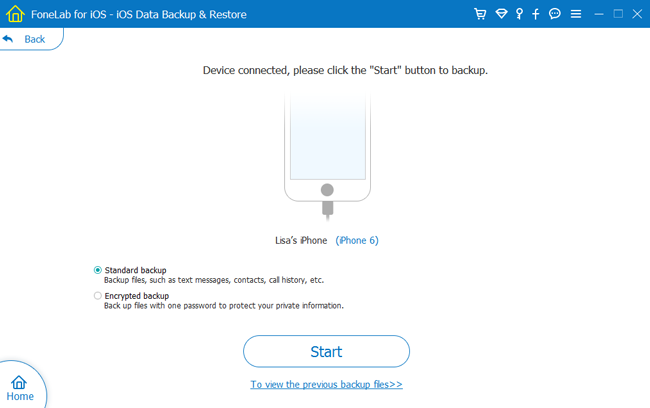
Dans l’ensemble, si vous restaurez votre appareil à l’aide d’iCloud, vous pourrez y accéder à tout moment et n’importe où en utilisant le Wi-Fi. Si vous restaurez votre appareil à l'aide d'iTunes ou de l'outil de sauvegarde et de restauration, vous devez utiliser l'ordinateur sur lequel le fichier de sauvegarde est stocké.
Cependant, restaurer des données perdues à partir d'un fichier de sauvegarde à l'aide d'iTunes ou d'iCloud signifie tout, cela entraînera une nouvelle perte de données. Par conséquent, je vous suggère d'utiliser FoneLab iPhone Récupération De Données, qui peut vous aider à effectuer une récupération de données iOS sélective.
Vous trouverez ci-dessous un didacticiel vidéo à titre de référence.


